什麼是Markdown?
以下採用維基百科的說明, Markdown 是一種輕量級標記式語言,創始人為約翰·格魯伯(John Gruber)。它允許人們「使用易讀易寫的純文字格式編寫文件,然後轉換成有效的XHTML(或者HTML)文件」。
簡單的說,就是讓人可以以寫文章的方式進行快速的排版,再將文章轉換成HTML或PDF等各種文章的是一種描述語言。本文要來介紹其中一款簡單好用的Online Markdown Editor(dillinger)。
進入開網頁後,可以簡單明瞭的看見其所有功能,先來介紹中間的編輯區
- Document Name - 此篇文章的名稱
- Words - 文章的總字數
- Markdown - 支援markdown語法的編輯區 ,此編輯區可輸入中文
- Preview - 將markdown轉換成一般文章描述的編輯區
再來介紹右上角的功能區
-
Preview as - 開啟新分頁檢視目前的文章內容
– HTML - 以HTML文章格式檢視內容
– Styled HTML - 以經過markdown編輯後的HTML文章格式檢視內容
– Markdown - 檢視markdown文章內容
– PDF - 以PDF格式檢視經過markdown編輯後的文章內容
-
Export as - 匯出目前文章內容
– HTML - 以HTML文章格式匯出內容
– Styled HTML - 以經過markdown編輯後的HTML文章格式匯出內容
– Markdown - 匯出markdown文章內容
– PDF - 以PDF格式匯出經過markdown編輯後的文章內容
-
p.s 記得以 Styled HTML 或 PDF 匯出才可以看到精美的排版效果。
-
Save To - 將文章存至網路硬碟
-
Import From - 將文章存從網路硬碟載入
-
p.s 這兩個功能就有需要的朋友自行體驗,我就不多加說明了。
再來介紹左邊的功能列
- Services - 連結網路硬碟
– p.s 這個功能就有需要的朋友自行體驗,我就不多加說明了。 - Documents - 管理文章
– 在此標籤之下可以看到你所編輯過的所有文章。
– 第一個為預設的文章,若不熟悉markdown語言可以參考此篇範例。
– 當按下 New Document 後會產生新的文章頁籤,點擊文章頁籤即可切換編輯的文件。
– 當按下 Save Session 後會儲存目前的文章狀態。
– 當文章頁籤不是第一頁時,最下方會出現 Delete Document,按下即可刪除目前的文章。

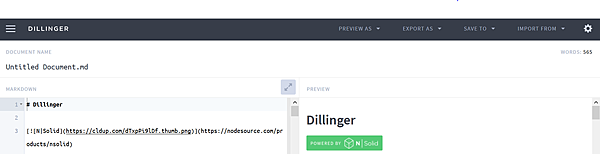





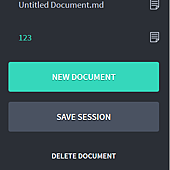


 留言列表
留言列表